最近刚发布的windows11的消息,但是很多朋友使用惠普笔记本的朋友不知道怎么升级win11。下面小编就教大家惠普电脑重装系统win11详细步骤。
系统版本:windows11系统
品牌型号:惠普
软件版本:系统之家
方法
1、首先打开系统之家装机工具,软件会进行提示,仔细阅读后,点击我知道了进入工具。
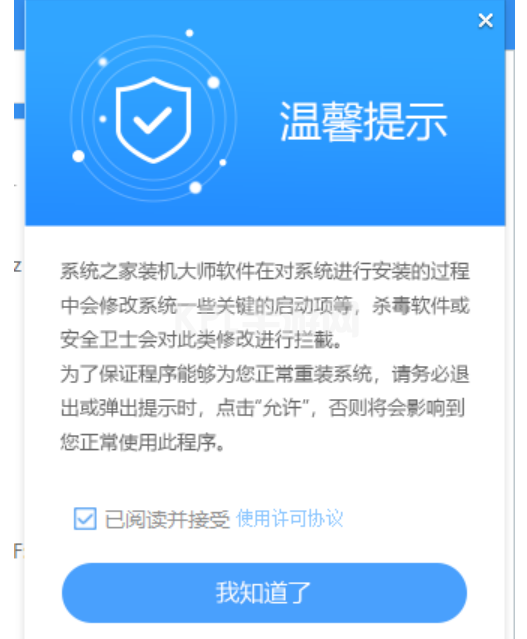
2、进入工具后,工具会自动检测当前电脑系统的相关信息,点击下一步。
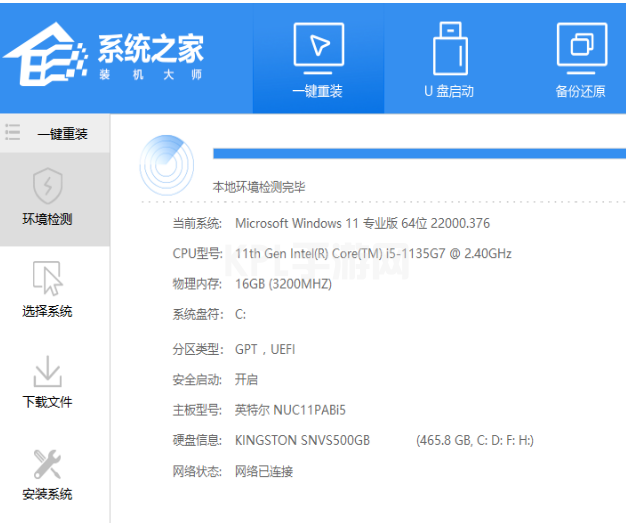
3、进入界面后,用户可自由选择系统安装,这里小编演示的是Win11安装,所以选的是Win11。注意:灰色按钮代表当前硬件或分区格式不支持安装此系统。
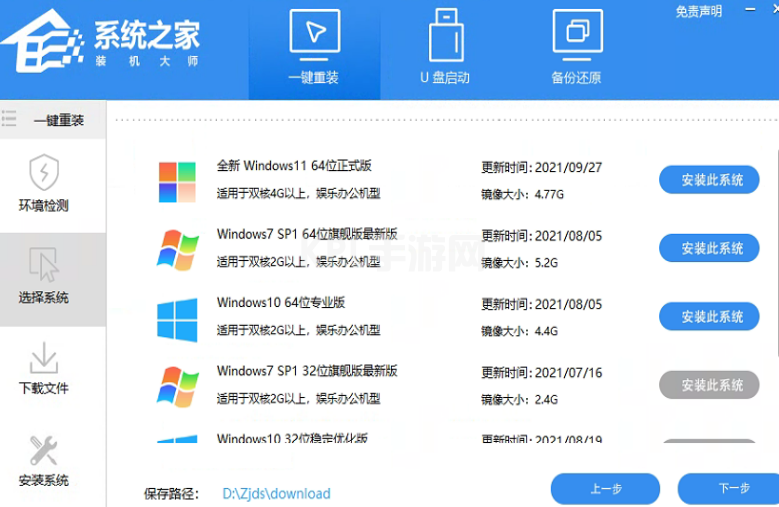
4、选择好系统后,等待PE数据和系统的下载。
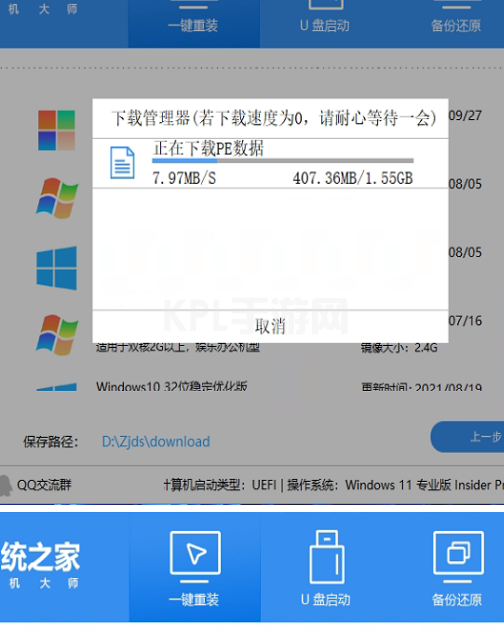
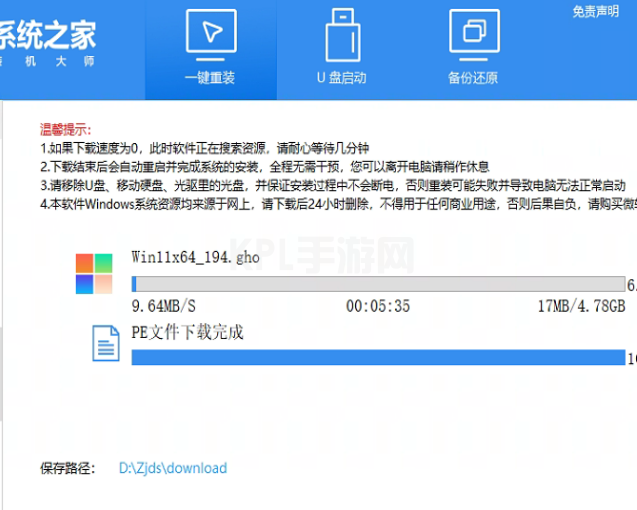
5、下载完成后,系统会自动重启系统。
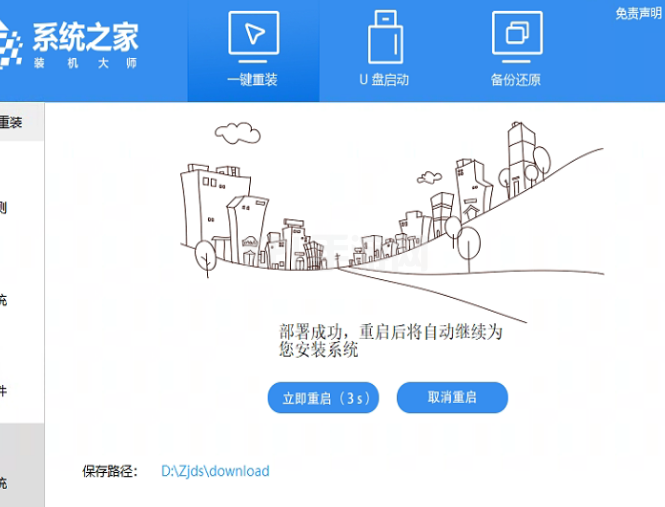
6、重启系统后,电脑将会进入一个启动项的选择,这时我们选择【XTZJ_WIN10_PE】回车。
7、进入后,系统将会自动进行备份还原,等待完成。
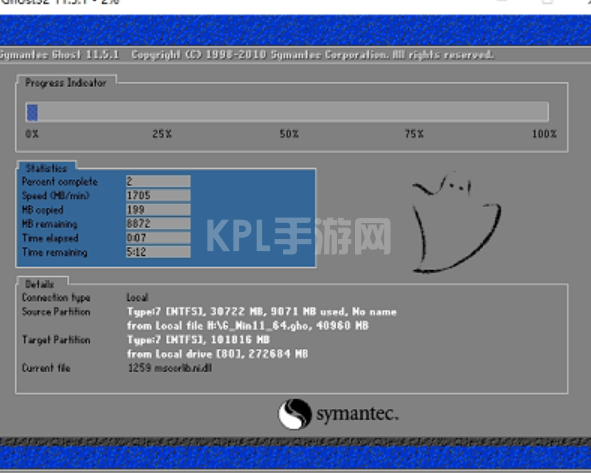
8、系统备份完成后,将会再次重启,自动进入系统安装界面,这时等待系统安装完成就大功告成了!
总结
以上就是小编分享给大家惠普电脑重装系统win11具体步骤,希望能帮助到大家。





























